Manual de uso del Apple Watch
- Te damos la bienvenida
- Novedades
-
- Apps en el Apple Watch
- Abrir apps
- Consultar la hora
- Iconos de estado
- Ver notificaciones y responderlas
- Silenciar rápidamente las notificaciones con gestos
- Silenciar las notificaciones durante largos periodos
- Ver los widgets en el grupo inteligente
- Usar el gesto del doble toque para realizar acciones habituales
- Usar el botón de acción
- Introducir texto
-
- Cambiar los ajustes
- Cambiar el idioma y la orientación
- Ajustar el brillo y el tamaño de la letra
- Ajustar el volumen y las vibraciones
- Seleccionar los sonidos de aviso y las vibraciones
- Extraer, cambiar y abrochar las correas del reloj
- Organizar apps
- Ver los ajustes de las apps y el almacenamiento
- Actualizar la cuenta de Apple
- Correr con el Apple Watch
-
- Alarmas
- Audiolibros
- Oxígeno en Sangre
- Calculadora
- Calendario
- Control de cámara
- ECG
- Medicación
- Memoji
- Reconocer Música
- News
- Ahora suena
- Mando
- Atajos
- Sirena
- Bolsa
- Cronómetro
- Mareas
- Temporizadores
- Usar la app Consejos
- Traducir
- Constantes Vitales
- Notas de Voz
- Walkie-talkie
-
- Acerca de Cartera de Apple
- Configurar Apple Pay
- Usar Apple Pay para realizar pagos sin contacto
- Usar Apple Cash
- Usar Apple Card
- Utilizar pases
- Usar tarjetas de bonificación
- Transporte público
- Usar tu carné de conducir o documento de identidad
- Llaves de casa, de habitación de hotel o de vehículo
- Cartillas de vacunación
- Reloj Mundial
-
- Información de seguridad importante
- Información de manejo importante
- Modificación no autorizada de watchOS
- Información sobre el cuidado de las correas
- Declaración de conformidad de la FCC
- Declaración de conformidad de ISED Canada
- Información de banda ultraancha
- Información sobre productos láser de Clase 1
- Información sobre residuos y reciclaje
- Apple y el medio ambiente
- Copyright y marcas comerciales
Leer las noticias en el Apple Watch
La app News del Apple Watch te mantiene al tanto con artículos sobre temas de tu interés.
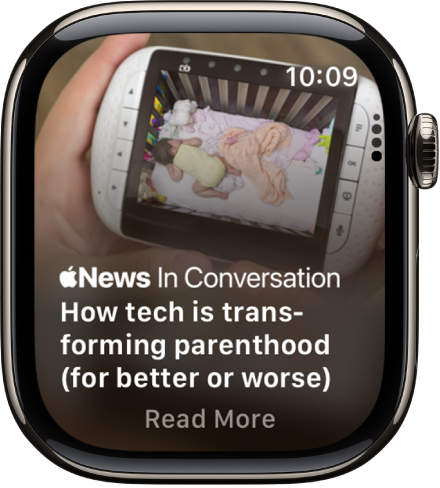
Nota: La app News no está disponible en todos los países y regiones.
Ver artículos en la app News
Realiza una de las siguientes operaciones:
Ve a la app News
 en el Apple Watch.
en el Apple Watch.Toca una notificación de News.
Leer un artículo
Ve a la app News
 en el Apple Watch.
en el Apple Watch.Gira la corona Digital Crown para bajar por la lista de artículos y toca en uno de ellos para ampliarlo.
Para guardar un artículo y leerlo en el iPhone, iPad o Mac, desplázate hasta el final del artículo y toca
 .
.Para abrir el artículo más tarde en el iPhone, iPad o Mac, realiza alguna de las siguientes operaciones:
iPhone: ve a la app News, toca Following, toca “Saved Stories” y toca el artículo.
iPad: ve a la app News, toca “Saved Stories” en la barra lateral y toca el artículo.
Mac: ve a la app News, toca “Saved Stories” en la barra lateral y haz clic en el artículo.
Compartir un artículo
Ve a la app News
 en el Apple Watch.
en el Apple Watch.Ve a una historia y toca en ella.
Desplázate hacia abajo, toca
 y selecciona una opción para compartir.
y selecciona una opción para compartir.
Ir al artículo siguiente
Ve a la app News
 en el Apple Watch.
en el Apple Watch.Cuando llegues al final del artículo, desplázate hacia abajo para ir al siguiente.
Pasar a leer un artículo en el iPhone
Ve a la app News
 en el Apple Watch.
en el Apple Watch.Mientras lees un artículo, activa el iPhone y, a continuación, abre el selector de app. (En un iPhone con Face ID, desliza el dedo hacia arriba desde el extremo inferior de la pantalla y haz una pausa; en un iPhone con botón de inicio, pulsa dos veces el botón de inicio).
Toca el botón News que aparece en la parte inferior de la pantalla.